UG的各种常见问题处理.doc
UG7.5使用中经常出现的问题总结(待续)

UG7.5使用中经常出现的问题总结(待续)1、新建模板定制——工具条(左边有个“文本图标下面”),可以调整图标大小2、画的时候,把自动约束去掉(连续自动标注尺寸),或者可以一劳永逸的去掉,在没新建零件的时候,文件——实用工具——用户默认设置——草图——自动判断的约束和尺寸——尺寸——在制图中连续标注尺寸中去掉“√”(两个都要去掉)3、工具——表达式(可以更改尺寸),做参数化用4、换个方法建模,时间上可能很省。
5、“命令查找器”可以搜索到记忆模糊的命令,打孔命令,有一个NX5.0以前的孔,点到孔时,一般都可以选择“点到点”。
6、分层:移至层,过滤器。
调整图层,而已给人一目了然的感觉。
8、尺寸出错时,可以编辑“编辑相关性”9、画孔时,定义好第一个孔的位置,不能改变(统一行业规则,防止后期阵列后标注尺寸出现问题)10、更改草绘里的标注尺寸小数位数,在草绘界面——首选项——注释,可以更改。
11、一边做一边参数化,以螺钉为例,建模前考虑清楚放置位置。
在导航器中,选用全部模式,“角色——具有完整菜单的高级功能”。
标注时,输入值后面有个下拉箭头,选择“公式”。
12、换颜色:编辑——对象。
13、装配图中不一定要先有零件。
第一个零件装配到原点,并对其固定,防止以后装配时移动;螺钉要装在第一个孔上,因为其他的孔都是阵列的,阵列数量变化时容易出错;创建阵列时,阵列数为n,角度为360/n。
可以实现零件变化,孔也跟着变。
14、对于每个部件,双击后才能看到表达式;不选择任一部件时,才能看到装配的表达式。
15、建立关系:创建部件间的引用,可以把装配图里的参数和零件图里的参数相关联。
表达式里有个测量,可以用以测量距离,用于零件的位置连接。
16、装配设计(从上而下设计):(1)在装配下打开;(2)先建立零件名称;(3)在装配下建立零件图;(4)添加组件,虽然此时组件中没有东西,经常使用WAVE 连接器;(5)每次装配都是“装配到原点”;(6)画孔时,第一个孔要固定住;(7)螺纹孔的阵列;(8)经常存盘(前辈们的血的经验啊)。
UG编程问题总结
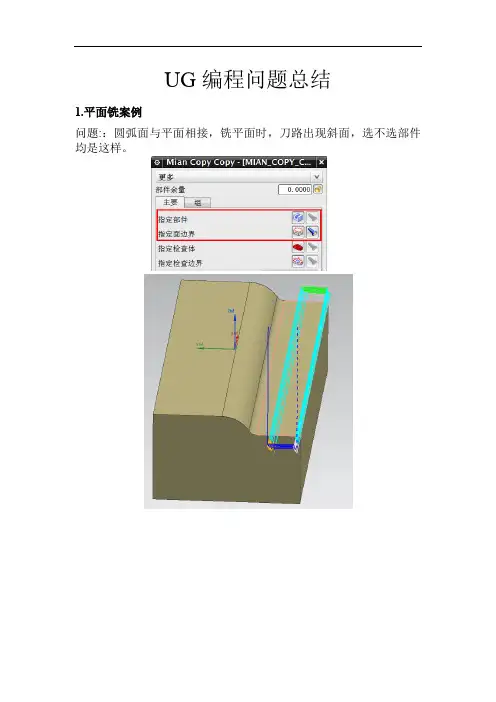
UG编程问题总结1.平面铣案例问题::圆弧面与平面相接,铣平面时,刀路出现斜面,选不选部件均是这样。
解决方法1:加检查边界(选曲面的线,指定高度,高度应大于毛坯距离),本方法选不选部件均可解决方案2:取消部件选择,用线指定面边界原因分析:设定毛坯距离时,部件毛坯整体向上偏置,刀具延展量使加工区域增加相应距离,侧面会出现台阶,但若设的过小会导致有余料,且可能会踩刀2.等高铣延伸与修剪等高铣开粗时,需要左右延伸防止踩刀,需要延伸量大于刀半径,但是延伸后,上下也会跟着延伸,走空刀,费时不安全。
就需要用定义切削层控制。
注意:延伸量的选取,另外如果有中间断档的,如果不是漏选面的话,适当加大合并距离即可解决。
①范围类型:选择用户定义②范围1顶部,选择对象,选点/线/面③范围定义,选择对象,选点/线/面,可以定义该范围吃刀量④如果有新范围,可以按上述法添加新集注意:顶部范围可以调出wcs坐标系定义深度,底部可以使用范围深度数值修改3.铣削角度定义在面铣,固定轮廓铣(爬面)等程序里有与XC夹角来指定切削角度,注意,XC是wcs的xc轴,不是MCS的XM轴。
信息里定义点也是xc,应先摆正wcs或看左下角的绝对坐标系4.倒角边界选顶面,底面选顶面偏置(R+C)/2余量设为0即可编程常见问题无刀轨--2D1. 检查选线是否在底面上方(在底面或以下不可以)2. 检查坐标系,刀轴3. 检查是否有修剪无刀轨--3D1. 检查坐标系,刀轴2. 检查毛坯是否有余量3. 检查是否有修剪钻孔刀轨异常1.检查坐标系的安全平面2.检查坐标系是否正确清根:精面后清根时,部件余量留0.015-0.02mm接顺效果较好。
清角:侧壁留量0.005-0.01mm效果较好。
光侧壁:铣封闭侧面,有进刀痕迹的话可以分多刀,最后一刀进0.005-0.01mm。
Ug一步式展开,算展开料5刻字文字1.划线刻字驱动方法选曲线--划线针、铣刀2.刻宽度、深度字体用区域铣削方式--铣刀3.有文本的也可尝试平面铣--文本曲面驱动--适用于铣与铣刀直径相同的槽,且正公差的件(直接选择曲面,零件和区域不用选择)生成后必须检查铣削方向,如果不对选择切削方向更改,方向如图所示(点箭头即可)注:默认黄线为进刀线,粉线为退刀线。
UG使用技巧及常见问题详解
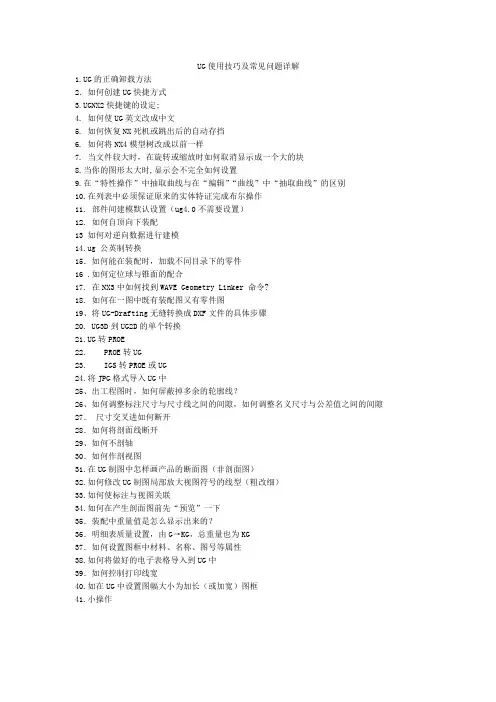
UG使用技巧及常见问题详解1.UG的正确卸载方法2.如何创建UG快捷方式3.UGNX2快捷键的设定;4. 如何使UG英文改成中文5. 如何恢复NX死机或跳出后的自动存挡6. 如何将NX4模型树改成以前一样7. 当文件较大时,在旋转或缩放时如何取消显示成一个大的块8.当你的图形太大时,显示会不完全如何设置9.在“特性操作”中抽取曲线与在“编辑”“曲线”中“抽取曲线”的区别10.在列表中必须保证原来的实体特证完成布尔操作11. 部件间建模默认设置(ug4.0不需要设置)12. 如何自顶向下装配13 如何对逆向数据进行建模14.ug 公英制转换15.如何能在装配时,加载不同目录下的零件16 .如何定位球与锥面的配合17. 在NX3中如何找到WAVE Geometry Linker 命令?18. 如何在一图中既有装配图又有零件图19、将UG-Drafting无缝转换成DXF文件的具体步骤20. UG3D到UG2D的单个转换21.UG转PROE22. PROE转UG23. IGS转PROE或UG24.将JPG格式导入UG中25、出工程图时,如何屏蔽掉多余的轮廓线?26、如何调整标注尺寸与尺寸线之间的间隙,如何调整名义尺寸与公差值之间的间隙27.尺寸交叉进如何断开28.如何将剖面线断开29、如何不剖轴30.如何作剖视图31.在UG制图中怎样画产品的断面图(非剖面图)32.如何修改UG制图局部放大视图符号的线型(粗改细)33.如何使标注与视图关联34.如何在产生剖面图前先“预览”一下35.装配中重量值是怎么显示出来的?36.明细表质量设置,由G→KG,总重量也为KG37.如何设置图框中材料、名称、图号等属性38.如何将做好的电子表格导入到UG中39.如何控制打印线宽40.如在UG中设置图幅大小为加长(或加宽)图框41.小操作1.UG的正确卸载方法1、在开始的设置后面的控制面板,在跳出的文件夹找添加或删除程序,然后用鼠标双击打开添加或删除程序。
UG编程中的常见错误及解决方案
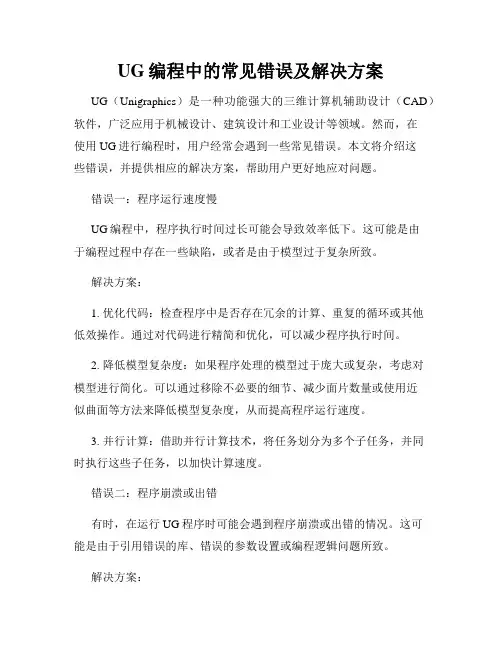
UG编程中的常见错误及解决方案UG(Unigraphics)是一种功能强大的三维计算机辅助设计(CAD)软件,广泛应用于机械设计、建筑设计和工业设计等领域。
然而,在使用UG进行编程时,用户经常会遇到一些常见错误。
本文将介绍这些错误,并提供相应的解决方案,帮助用户更好地应对问题。
错误一:程序运行速度慢UG编程中,程序执行时间过长可能会导致效率低下。
这可能是由于编程过程中存在一些缺陷,或者是由于模型过于复杂所致。
解决方案:1. 优化代码:检查程序中是否存在冗余的计算、重复的循环或其他低效操作。
通过对代码进行精简和优化,可以减少程序执行时间。
2. 降低模型复杂度:如果程序处理的模型过于庞大或复杂,考虑对模型进行简化。
可以通过移除不必要的细节、减少面片数量或使用近似曲面等方法来降低模型复杂度,从而提高程序运行速度。
3. 并行计算:借助并行计算技术,将任务划分为多个子任务,并同时执行这些子任务,以加快计算速度。
错误二:程序崩溃或出错有时,在运行UG程序时可能会遇到程序崩溃或出错的情况。
这可能是由于引用错误的库、错误的参数设置或编程逻辑问题所致。
解决方案:1. 检查库文件引用:确认程序中所有使用的库文件是否正确引用,并确保版本匹配。
2. 检查参数设置:检查程序中的参数设置是否准确无误。
例如,检查模型尺寸、单位、材料属性等是否设置正确。
3. 调试程序:使用UG提供的调试工具,逐步排查代码中的错误。
通过逐行调试、观察变量值和检查程序运行状态,可以快速定位出错位置。
4. 异常处理:在程序中加入适当的异常处理机制,以防止程序崩溃。
通过捕获异常并采取相应的处理措施,可以提高程序的稳定性和可靠性。
错误三:模型显示问题UG编程中,模型显示问题是常见的错误。
例如,模型显示不完整、显示错位或显示效果不理想等。
解决方案:1. 检查模型几何:确认模型几何是否合理。
检查模型是否有重叠、缺失或非法几何等问题。
如果有,修复或优化模型几何。
UG常见问题解决
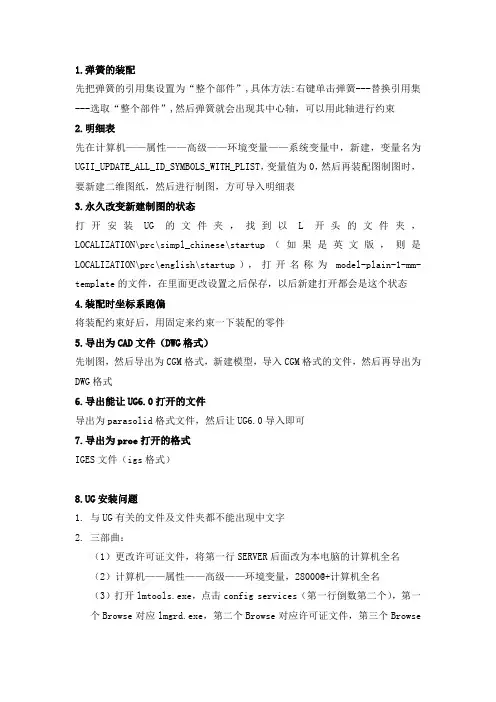
1.弹簧的装配先把弹簧的引用集设置为“整个部件”,具体方法:右键单击弹簧---替换引用集---选取“整个部件”,然后弹簧就会出现其中心轴,可以用此轴进行约束2.明细表先在计算机——属性——高级——环境变量——系统变量中,新建,变量名为UGII_UPDATE_ALL_ID_SYMBOLS_WITH_PLIST,变量值为0,然后再装配图制图时,要新建二维图纸,然后进行制图,方可导入明细表3.永久改变新建制图的状态打开安装UG的文件夹,找到以L开头的文件夹,LOCALIZATION\prc\simpl_chinese\startup(如果是英文版,则是LOCALIZATION\prc\english\startup),打开名称为model-plain-1-mm-template的文件,在里面更改设置之后保存,以后新建打开都会是这个状态4.装配时坐标系跑偏将装配约束好后,用固定来约束一下装配的零件5.导出为CAD文件(DWG格式)先制图,然后导出为CGM格式,新建模型,导入CGM格式的文件,然后再导出为DWG格式6.导出能让UG6.0打开的文件导出为parasolid格式文件,然后让UG6.0导入即可7.导出为proe打开的格式IGES文件(igs格式)8.UG安装问题1.与UG有关的文件及文件夹都不能出现中文字2.三部曲:(1)更改许可证文件,将第一行SERVER后面改为本电脑的计算机全名(2)计算机——属性——高级——环境变量,28000@+计算机全名(3)打开lmtools.exe,点击config services(第一行倒数第二个),第一个Browse对应lmgrd.exe,第二个Browse对应许可证文件,第三个Browse 对应log格式的文本文档,保存(save service)。
点击start/stop/reread,先点击stop server,如果下面显示停止失败,则start server之后,再重复点击stop server和start serve,直到成功为止。
UG常见问题
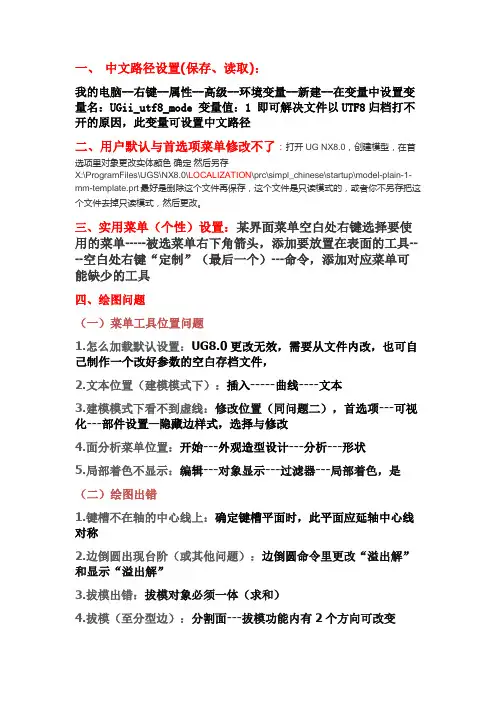
一、中文路径设置(保存、读取):我的电脑--右键--属性--高级--环境变量--新建--在变量中设置变量名:UGii_utf8_mode 变量值:1 即可解决文件以UTF8归档打不开的原因,此变量可设置中文路径二、用户默认与首选项菜单修改不了:打开UG NX8.0,创建模型,在首选项里对象更改实体颜色确定然后另存X:\ProgramFiles\UGS\NX8.0\LOCALIZATION\prc\simpl_chinese\startup\model-plain-1-mm-template.prt最好是删除这个文件再保存,这个文件是只读模式的,或者你不另存把这个文件去掉只读模式,然后更改。
三、实用菜单(个性)设置:某界面菜单空白处右键选择要使用的菜单-----被选菜单右下角箭头,添加要放置在表面的工具----空白处右键“定制”(最后一个)---命令,添加对应菜单可能缺少的工具四、绘图问题(一)菜单工具位置问题1.怎么加载默认设置:UG8.0更改无效,需要从文件内改,也可自己制作一个改好参数的空白存档文件,2.文本位置(建模模式下):插入-----曲线----文本3.建模模式下看不到虚线:修改位置(同问题二),首选项---可视化---部件设置—隐藏边样式,选择与修改4.面分析菜单位置:开始---外观造型设计---分析---形状5.局部着色不显示:编辑---对象显示---过滤器---局部着色,是(二)绘图出错1.键槽不在轴的中心线上:确定键槽平面时,此平面应延轴中心线对称2.边倒圆出现台阶(或其他问题):边倒圆命令里更改“溢出解”和显示“溢出解”3.拔模出错:拔模对象必须一体(求和)4.拔模(至分型边):分割面---拔模功能内有2个方向可改变5.阵列增量辐射的用法(例如圆形):选择增量条件(例如高度、直径等)----点击添加符号添加到增量方式内(例如分型角度增量、圈值增量、或者辐射节距增量)6.阵列多边形:被阵列的种子体不能与阵列多边形的中心同轴,可以将种子体移动到多边形上,然后阵列7.镜像体选不到镜像面:镜像体参照面只能是基准平面8.补片:片体边界不能超过实体。
UG常见问题
UG常见问题UG常见问题关于“服务Unigr ...”的内容本站搜索更多关于“服务Unigraphics License Server ( uglmd) (unigraphics license server(uglmd))的启动失败”的内容UG坐标系的问题在UG中如何调用以前保存的坐标系希望大家帮忙.工作坐标系-> 方位-> 从坐标系偏置,指向以前保存的坐标确认即可.哪位大虾用UG的快捷键的,列一份好不好啊!哪位大虾用UG的快捷键的,列一份好不好啊!UG热键一览表Application 对应菜单功能F1 Help -> Context…F3 View -> Current DialogF4 View -> InformationF5 View -> RefreshCtrl- A View -> Assembly NavigatorCtrl-Shift- A File -> Save As…Ctrl-Alt- ACtrl- B Edit -> Blank -> Blank…Ctrl-Shift- B Edit -> Blank -> Reverse Blank AllCtrl-Alt- B Manufacturing T ools -> Boundary…Ctrl- C Edit -> CopyCtrl-Shift- C View -> Curature GraphsCtrl-Alt- C Tools -> CLSF…Ctrl- D Edit -> Delete…Ctrl-Shift- DCtrl-Alt- D1Ctrl- E Tools -> Expression…Ctrl-Shift- ECtrl-Alt- ECtrl- F View -> Operation -> FitCtrl-Shift- F Format -> Layout -> Fit All ViewsCtrl-Alt- FCtrl- G File -> Execute UG/Open -> Grip…Ctrl-Shift- G File -> Execute UG/Open -> Debug Grip…C trl-Alt- GCtrl- HCtrl-Shift- H View -> Visualization -> High Quatity Image Ctrl-Alt- HCtrl- I Information -> Object…Ctrl-Shift- ICtrl-Alt- ICtrl- J Edit -> Object Display…Ctrl-Shift- J Preferences -> Object…Ctrl-Alt- JCtrl- KCtrl-Shift- K Edit -> Blank -> Unblank Selected…Ctrl-Alt- KCtrl- L Format -> Layer Settings…Ctrl-Shift- LCtrl-Alt- LCtrl- M Application -> Modeling…2Ctrl-Shift- M View -> Model NavigatorCtrl-Alt- M Application -> Manufactoring…Ctrl- N File -> New…Ctrl-Shift- N Format -> Layout -> New…Ctrl-Alt- N Manufacturing T ools -> Unisim…Ctrl- O File -> Open…Ctrl-Shift- O Format -> Open…Ctrl-Alt- OCtrl- P File -> Plot…Ctrl-Shift- P Tools -> Macro -> Playback…Ctrl-Alt- PCtrl- QCtrl-Shift- Q View -> Visualization -> Create Quick Image Ctrl-Alt- QCtrl- R View -> Operation -> Rotate…Ctrl-Shift- R Tools -> Macro -> Start Record…Ctrl-Alt- RCtrl- S File -> SaveCtrl-Shift- S Tools -> Macro -> Step…Ctrl-Alt- SCtrl- T Edit -> Transform…Ctrl-Shift- T Preferences -> Selection…Ctrl-Alt- TCtrl- U File -> Execute UG/Open -> User Function…Ctrl-Shift- U Edit -> Blank -> Unblank All of Part3Ctrl-Alt- UCtrl- V Edit -> PasteCtrl-Shift- V Format -> Visible in View…Ctrl-Alt- VCtrl- W Application -> GatewayCtrl-Shift- WCtrl-Alt- W Application -> AssembliesCtrl- X Edit -> CutCtrl-Shift- XCtrl-Alt- X Manufacturing T ools -> Lathe Cross-Section…Ctrl- YCtrl-Shift- YCtrl-Alt- YCtrl- Z Edit -> Undo ListCtrl-Shift- Z View -> Operation -> Zoom…Ctrl-Alt- Zadmin发表于2008-6-14 21:16为什么UGNX4运行后插人命令就会死机?请问为什么UGNX4运行一切都正常但是在后插人命令后就会死机?运行插人命令后,系统后台计算量太大,试一试把文件变小,或者把文件变成无参的文件.在参数化建模里有几个命令是不让用的UG中如何用曲线画角平分线UG中如何用曲线画角平分线基本曲线-----分别选项选条已知曲线-----则就可拖出这两线的角平分线ug 问题我是个UG初学者我在爱合并试题的时候怎么有合并不了的啊通常,两实体之间边界模糊会产生合并不了的问题。
UG各版本安装详细说明常见问题的解决
UG各版本安装详细说明常见问题的解决UG各版本安装详细说明前⾔1.请通过合法途径获得UGS公司的授权许可⽂件2.安装过程中需要⽤到虚拟光驱,可以安装使⽤DAEMON TOOLS或Alcohol 120% (酒精120°)。
3.UG中不能包含“⾮英⽂”字符,否则可能出现错误l计算机名是英⽂l登录⽤户名是英⽂l安装⽂档路及许可服务器路径是英⽂l将要安装到的⽂档及许可服务器路径是英⽂4.包括了UG NX 2.0\3.0\4.0\5.0\6.0在Windows XP\VISTA上的安装,以及UG NX 4.0 on Linux在Debian Lenny上的安装,还有安装UG中,经常出现的错误。
5.错误提⽰图⽚来源于本论坛UG版,有些内容参考于⽹络资源,表⽰感谢,如有异议请联系作者,转载请注明出处。
超越⾃我2009.1.25⼀、UG NX 4.0(包括UG2.0、UG3.0)1.编辑ugnx4.lic⽂件:⽤记事本打开编辑,把第⼀⾏的host改成你的计算机名,保存并退出。
Tips:l是计算机名,不是windows⽤户名l计算机名要使⽤英⽂,不能⽤中⽂2.运⾏UGNX4.0的安装程序2.1安装许可服务器点击Install License Server安装中提⽰指定.lic⽂件时,指定到在第⼀步中修改的⽂件。
2.2安装UGNX4.0主程序点击Install NX2.3安装格式转化点击Translators3.重启计算机这时,UG就可以正常启动了。
以上是安装UG的主要步骤,下⾯的可以选择安装4.安装帮助⽂件这个需要单独下载安装,⽐较简单。
点击Install on Windows2000/XP。
安装完成后可以在资源条的帮助中查看。
Tips:安装这个⽂件要求安装分区是NTFS格式,如果你要安装的分区是FAT32,可以通过下⾯的⽅法将FAT32转为NTFS格式(以D盘为例)打开命令提⽰符界⾯:运⾏⾥⾯输⼊cmd命令提⽰符下输⼊:convert d: /fs:ntfs5.安装CAST点击Install CAST。
ug常见问题
小操作1.旋转:MB22.平移:SHIFT+MB2 或者MB2 + MB33.缩放:CTRL +MB2 或者MB2 + MB14.当平移工作坐标系时通过向下按住ALT键,你可以执行精确定位。
5.选择时按左键可选择下一个物体,按中键相当于按OK。
按着SHIFT时按左键可取消已被选择的物体。
6.在输入参数时按TAB可输入下一项,SHIFT+TAB可返回上一项。
7.错误操作后尽量不使用UNDO(CTRL+Z),在可能的情况下应使用删除的方法。
因为UNDO时将重新刷新图象,速度较慢。
8.将两个SHEET 缝合就可以象实体一样倒角,而不必使用FACE BLEND9。
您可以双击在资源条中的导航器或调色板标签,以使它们跳出去并可单独放置。
10. 您可以选择将资源条放在屏幕一侧- 左侧或右侧。
到预设置->用户界面-资源条来改变它。
11.当作草图时,点线显示与其它对象对齐,虚线显示可能的约束。
使用MB2 来锁定所建议的约束。
12.在草图轮廓,您可以通过按/拖MB1 来从画直线切换到划弧。
移动光标通过各象限来获取所需要的弧。
13.在草图约束中,在选择要约束的曲线之后,系统将显示可用约束的列表。
已经应用的约束将显示为灰色。
您还可以从MB3 弹出菜单上选择约束。
14 在草图约束时,在按约束键之后使用Ctrl-MB1 选择约束对象。
这允许应用多个约束,例如:平行和等长度同时使用。
15 在草图,一些约束总是被显示,包括重合、在曲线上的点、中点、相切和同心的。
其它的可以通过打开“显示更多约束”来显示。
如果相关几何体太小,约束不显示。
要看到任何比例的所有约束,关闭设置“动态约束显示”。
要关闭所有约束,使用在草图约束工具条上的“不显示约束”的命令。
16 在草图中,您可以通过拖动尺寸原点来将其直接地移动到新位置。
双击尺寸来编辑其值或名称。
尺寸输入字段将显示如所示。
表达式可以被键入到该值字段。
17可以在任何时候双击动态工作坐标系来将其激活!一旦被激活,您可以使用捕捉点来拖动原点,或者您可以沿轴方向来拖动,或者您可以旋转。
ug常见问题及一些选择题
ug常见问题及⼀些选择题问答题1、体、实体和特征三者间的关系?答:实体是体,但体并不⼀定是实体(还包括⽚体);特征可能是实体(当实体特征能单独存在时),也可能不是实体(当实体特征不能单独存在时)。
2、UG 实体建模提供了哪些⼯具?答:UG 实体建模提供了草图设计、各种曲线⽣成、编辑、布尔运算、扫掠实体、旋转实体、沿导轨扫掠、尺⼨驱动、定义、编辑变量及其表达式、⾮参数化模型后参数化等⼯具。
3、何谓UG ⽤户⾃定义特征?答:UG/User Defined Feature ⽤户⾃定义特征模块提供交互式⽅法来定义和存储基于⽤户⾃定义特征(UDF)概念的,便于调⽤和编辑的零件族,形成⽤户专⽤的UDF 库,提⾼⽤户设计建模效率。
该模块包括从已⽣成的UG 参数化实体模型中提取参数、定义特征变量、建⽴参数间相关关系、设置变量缺省值、定义代表该UDF 的图标菜单的全部⼯具。
在UDF ⽣成之后,UDF 即变成可通过图标菜单被所有⽤户调⽤的⽤户专有特征,当把该特征添加到设计模型中时,其所有预设变量参数均可编辑并将按UDF 建⽴时的设计意图⽽变化。
4、UG 装配建模有什么特点?答:UG 装配建模具有如下特点:提供并⾏的⾃顶⽽下和⾃下⽽上的产品开发⽅法;装配模型中零件数据是对零件本⾝的链接映象,保证装配模型和零件设计完全双向相关,并改进了软件操作性能,减少了存储空间的需求,零件设计修改后装配模型中的零件会⾃动更新,同时可在装配环境下直接修改零件设计;坐标系定位;逻辑对齐、贴合、偏移等灵活的定位⽅式和约束关系;在装配中安放零件或⼦装配件,并可定义不同零件或组件间的参数关系;参数化的装配建模提供描述组件间配合关系的附加功能,也可⽤于说明通⽤紧固件组和其它重复部件;装配导航;零件搜索;零件装机数量统计;调⽤⽬录;参考集;装配部分着⾊显⽰;标准件库调⽤;重量控制;在装配层次中快速切换,直接访问任何零件或⼦装配件;⽣成⽀持汉字的装配明细表,当装配结构变化时装配明细表可⾃动更新;并⾏计算能⼒,⽀持多CPU 硬件平台。
- 1、下载文档前请自行甄别文档内容的完整性,平台不提供额外的编辑、内容补充、找答案等附加服务。
- 2、"仅部分预览"的文档,不可在线预览部分如存在完整性等问题,可反馈申请退款(可完整预览的文档不适用该条件!)。
- 3、如文档侵犯您的权益,请联系客服反馈,我们会尽快为您处理(人工客服工作时间:9:00-18:30)。
4) 在过滤器中选择"面"
.乒
… 白 .. n ..因
曰'
回回院理……回
博思UG工作室 None 5) 先选择需要放置图像的面,然后单击任一材料
11 1 巳陶瓷玻璋
巳草 草 色 塑 料 已构造 浏 巳效果囡案 己内部 甸 金属
6) 此时选中面己加载某材料特性,显示己更改
9 部件中的材抖
曰8 -
国
None
*2、 怎么把工具栏图标下的文字去掉、大图标变成小图标?
博思UG工作室 *3、 工具条上提示信息消失 如果改了一下 UGII_ENV.DAT 文件,为什么再把鼠标放在工具条上不动都没有提示了?? 在工具条上进入定制,在“选项”里勾选“显示菜单和工具条上的屏幕消息”中“显示屏幕提示”
*4、 菜单栏的系统字体在哪里改?
brass
此时选中面已加载某材 料特性,显示巳更改
7) 右键编辑该材料特性
8) 在图样类型中,选择缠绕图像;点击图像,浏览本地已有图片
博思UG工作室
9) 纹理空间类型选择 UV,此外,纹理大小可以改善图像清晰度
*3、 在Leabharlann UG 中如何做玻璃博思UG工作室 造型用,想体现出玻璃的效果。 真实着色器,先选择材质(全局材料或 特定于对象的材料),再设置环境
*二、UG 产品设计 CAD *1、 椭圆面怎么定位?
在装配中椭圆柱面怎样和椭圆孔装配,我在装配中选择不到椭圆的面,怎么办? 解决: 可以在需要位置建立基准面,用基准面装配。(注意引用集)
*2、 在实体面上贴图片
在三维立体中,怎样把图片贴在实体面上和曲面上? 1) 实体显示更改为“艺术外观”
博思UG工作室 2) 调出“可视化形状”(也称高质量图像)工具栏
博思UG工作室
*16、 关于 UG7.5 简化体命令
UG7.5 里已经被同步建模命令所取代 设置以下环境变量 UGII_DMX_NX502=1,即可调出简化体命令!
*17、 英制与公制的转换
适用版本:UG UG 部件文件是英制还是公制,在刚创建UG 部件文件时就确定了。如图1 红框所示,就是为创 建的UG 部件文件选择单位的位置。
博思UG工作室 *7、怎么样去除左下角的字母啊? 如果要交一个模具的注塑模,但是要做的零件左下角有一个 TRF‐ISO WORK 怎么去除啊? UG4.0,UG6.0,设置一样 如图
博思UG工作室 *8、为什么 UG6.0 里面的变换命令功能不齐全? UG6.0 以后版本把这个命令分成了两部分。
*4、 UG 的曲线裁剪命令不好用
UG 的曲线裁剪命令不好用。 (1)如果要裁剪多处地方,一定要把 重复使用边界对象前的钩去掉。否则裁剪完一处地方后必 须退出,重新选裁剪命令才可以裁剪别的地方。 (2)如果在默认配置里面把重复使用边界对象的钩去掉。也有新问题,如果遇到多条曲线被一条 剪刀线裁剪时,必须要记住把 重复使用边界对象的钩打上,如果忘记这步,修剪玩一条曲线后就
*6、如何区别是显示的问题还是烂面?
很简单的‐‐‐‐就是用视图‐‐‐‐‐‐‐‐‐操作‐‐‐‐‐‐‐‐‐‐重新生成工作视图 如 果说是烂面肉眼可以看的出来 如果说不是反之 前提是生成之 后,速度会变慢 图大的话,可能 要重启 UG 即可!
博思UG工作室 *7、 如何将图形中的一些曲线输出成文件数据 图形是别人利用艺术样条生成的,想取出曲线的数据,该如何操作? 回答 1: 你可以直接把线生成很多点就是用点集这个命令),这样就可以提取点 的信息
如图所示:菜单上的文字看着不清楚,字体也不好看在哪里能改一下字体?
博清楚 思UG工作室
*5、 如何设置 ug 快捷键
UG4.0,如何更改(软件默认的快捷键),自己设置建模模块里指令的快捷键, UG4.0 的是, 工具-----自定义------键盘 出现如下图所示:
w
ww
方法一: 1.使用类别清单(1)操纵想要的命令。 2.命令清单(2)会显示这个命令的名字和 ID。
3) 点击“材料/纹理”
,、亭"'-啕_" L...J
电.,. LV
. - 飞- 二J-乓
. ..... 一 -旦!.!:J L...I:"" ..
@ ". G 洁 ". "望'③;因画 ".G8 ".白 ". G撞 :
ø .. ι 问 朽i>Ç'" l[\'.l 臼
I/I/I 飞小而
将材料或按理应用于体或体每个面。
b
方法二: 用记事本打开 D:\eds\ug2.0\UGII\menus 文件下的.men 文件,研究一下就可以了
*6、 怎么把 UG4.0 的背景该成图片
修改 UG 背景图片的方法 1)在 UG 安装目录下,找到 UGII 文件夹,用记事本打开这个文件夹下的 ugii_env.dat 文件。 2 ) 找 到 UGII_BACKGROUND_URL=${UGII_BASE_DIR}\UGTIPS\${UGII_LANG}\background.html 和 UGII_BACKGROUND_URL=${UGII_BASE_DIR}\UGII\HTML_FILES\background.html,在两个前面都加#。 3)设置环境变。新建一个环境变量名为“UGII_BACKGROUND_PICTURE”,变量值为想要的图片路径。
博思UG工作室 3.当前键(6) 可以让你辨别类别清单(1)中的命令已用到的键。 在当前键中用于 (Used in)会表明此快捷键是用在全局中还是特定的应用模块。 4.把指针放在 (3)处,键入一个有效的快捷键。 5.在使用快捷键 (4)中选择你赋予的新的快捷键是应用与全局还是仅应用于模块。 6.选择赋予按纽 (5) 创建新的快捷键。
意大利语、西班牙语、繁体中文等相关文件和文件夹,只保留 english 和 simpl_chinese,就可以了。 记住:english 一定要保留。
删除这些文件不会影响系统工作,但可以减少 500MB 左右的空间。
*14、 U G 如 何 标题栏上的显示信息修改
在 D:\Program Files\UGS\NX 4.0\UGII\menus 文件夹下,找到 ug_main.men 文件,用记事本打开, 修改 TITLE 后面的内容。
*18、 导入 dwg\dxf 时,公英制单位冲突
CAD以毫米做单位的图(dxf 格式)导入到 UG4.0 里面,老是出现如下图的对话框是怎么回事? 导到 UG 之后图形比例增大了好几倍。
博思UG工作室 解答:在 UG 的这个文件夹下,D:\Program Files\UGS\NX 4.0\DXFDWG,找到 dxfdwg.def,把其中 的第六行改为“UNITS = Metric”
博思UG工作室
*15、 如何把设置好的 UG 快捷键放到另一台电脑上去?
把 C:\Documents and Settings\XXX\Local Settings\Application Data\Unigraphics Solutions 中的 NX6 文 件夹 复制、覆盖到你的新电脑相同文件夹。 可以采用这种方式,model 格式下进入 customize‐‐roles‐‐‐create,创建该文件;将 myrole.mtx 文件 复制到另一台电脑上,以同样路径导入 myrole.mtx 就可以了
博思UG工作室 *11、 不能保存工具条设置 为什么将 UG 中所需的功能调出来了之后,当再次打开的时候那些图标怎么没有了?
再次打开后的窗口
解答: 首选项‐‐>用户界面
博思UG工作室 *12、 如何更改默认目录?
*13、 UG 减肥
NX 支持多语言是大家都知道的,但这些语言文件会占用大量磁盘空间,我们可以把并不需要的语 言文件删除,一点都并影响系统运行。 操作:在 UGS 文件夹中搜索 japanese,然后依次进入相关目录,删除所有的日语、韩语、法语
*9、 UG 5.0 启用双核的环境变量在那设置
将环境变量中 UGII_SMP_ENABLE = 1 这样可以支持多 cpu 或多线程的机器,这项设置仅支持 HP, SUN and Windows NT。
*10、 UG 2. 0染色后旋转有出现方块
UG2.0 染色后旋转有出现方块,等一下恢复正常,不染色没事. 试下这个:
UG 常见的各种问题处理方法
一、UG 软件设置 *1、 运行环境语言是简体中文。如何将之改变成英文?
我的电脑‐‐‐‐属性‐‐‐高级‐‐‐环境变量,将变量名为:UGII_LANG 中 的变量值改为:simpl english 就 OK 了~~~~中文环境变量值为:simpl_chinese
博思UG工作室
3)再次输入ug_convert_part ‐in model1 ‐d E:\。 ug_convert_part为转换函数,‐mm为需要将英制的 文件转换为公制的,‐in为将公制转换为英制的, 最后为文件名。‐d 后面为文件所在的路径。
博思UG工作室 Model1为文件名
4)如果成功转换会在files successfully converted 前面显示转换成功的数量。 这两种方法区别在 于,第二种方法不需要打开 NX,并且方便为大量的文件进行公英制的转换。
UG里虽说可以 2D 转换,但图形常要变形。
博思UG工作室 *5、UG 的单位转化 UG4.0 在工程图中标注问题 我在打开工程图时标注尺寸是英 制如合改成公制: 1.只进行单位转换,保证实际长度一致 a. 开始‐>程序‐>Unigraphics ‐>UG Command Prompt b. Cd d:\ugnx2.0\ugii(我的 UG 安装在 D 盘) c. Ug_convert_part ‐in (‐mm) name.prt 2.进行单位转换,保证数值一致,实际长度放大或缩小 a. 启动 UG, 打开 UG part 文件,进入 Modeling b. Toolbox‐>Expression‐>export 产生 name.exp 文件 c. Start‐>Program‐>Unigraphics ‐>UG Command Prompt d. Cd d:\ugnx2.0\ugii e. Ug_convert_part ‐in (‐mm) name.prt f. Close UG part 文件 , 重新打开 UG part 文件。进入 Modeling. g. Toolbox‐>Expression‐>Import with option(Replace Existing).
